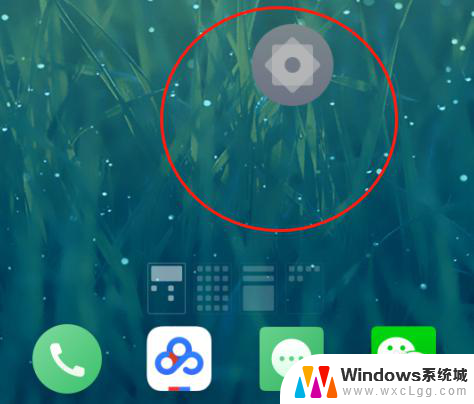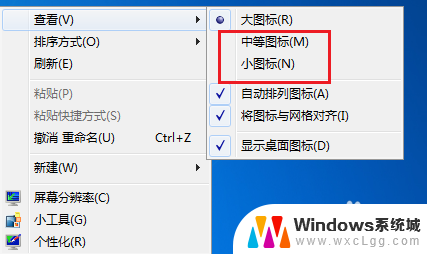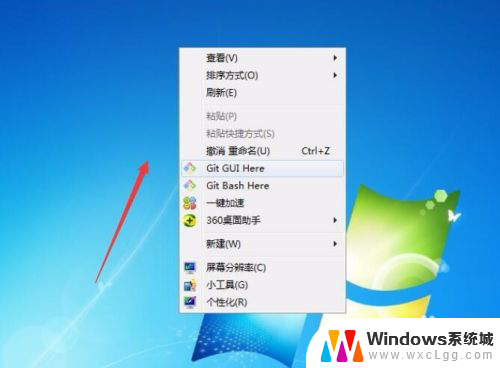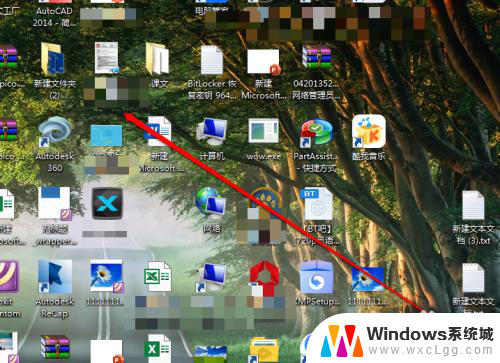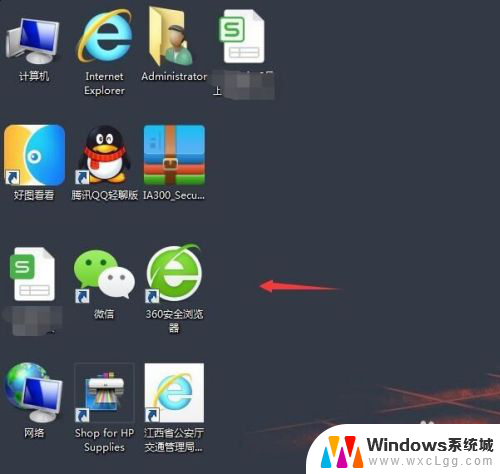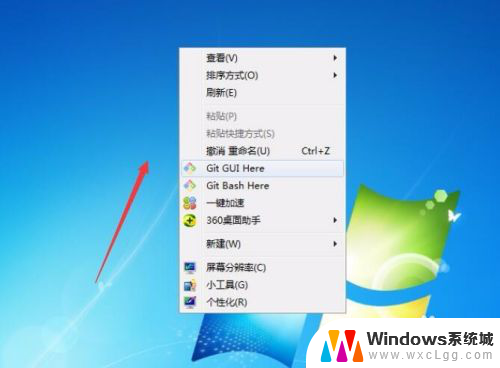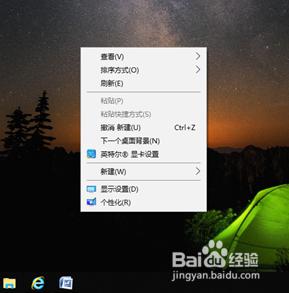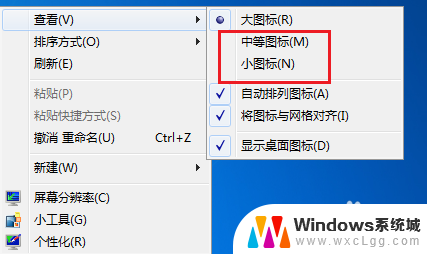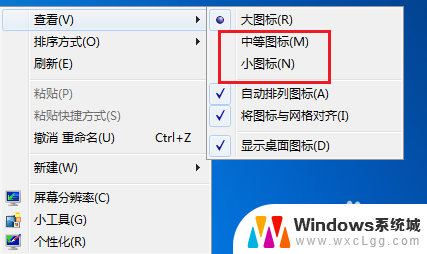如何把桌面的图标变大或变小 电脑桌面上的图标如何调整大小
电脑桌面上的图标大小可以根据个人喜好和需求进行调整,有时候我们可能觉得图标太小不方便查看,或者太大占据了太多的空间,那么如何把桌面的图标变大或变小呢?其实很简单,只需要在桌面上右键点击空白处,选择显示选项,然后在弹出的菜单中选择图标视图或缩略图视图,再调整图标大小即可。这样就可以轻松地调整电脑桌面上的图标大小,让其更符合个人的使用习惯。
操作方法:
1.打开电脑,我们发现电脑桌面上图标太大了。影响游览页面,如图:
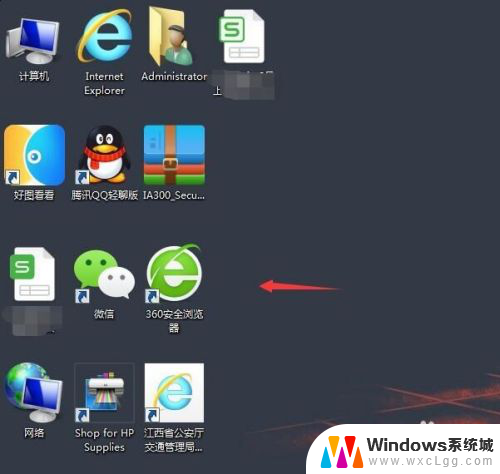
2.第一种方法:我们先按住键盘上的Ctrl键,再旋转手标中的中间齿轮键。往上是将图标变大,往下是将图标变小。如图:
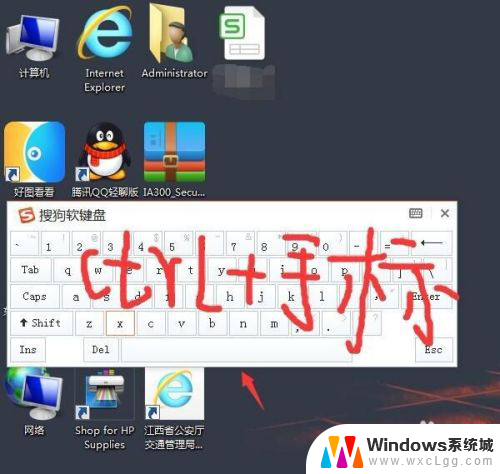
3.第二种方法:先点击一下手标右键,会出现一个页面。如图:
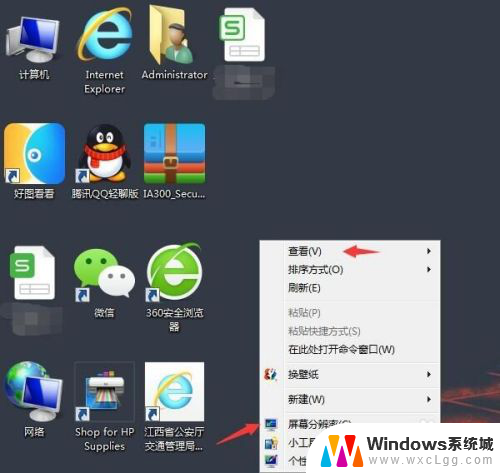
4.点击手标右键出现一个页面之后再点击“查看”,然后又会出现一个小页面。我们可以点击大图标(桌面图标变大),中图标(桌面图标适中),小图标(桌面图标变小)。根据自己需求点击。如图:
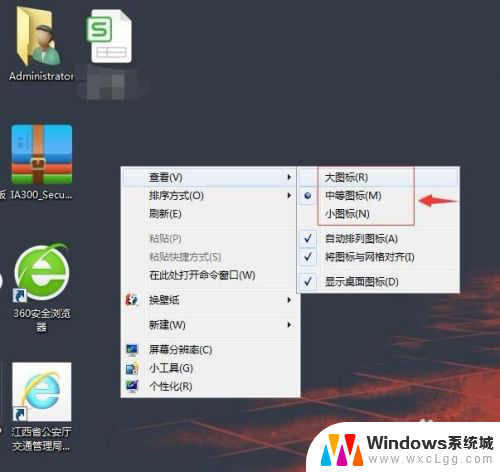
5.完成以上操作之后,回到电脑桌面可以看到图标已经变小了。如图:
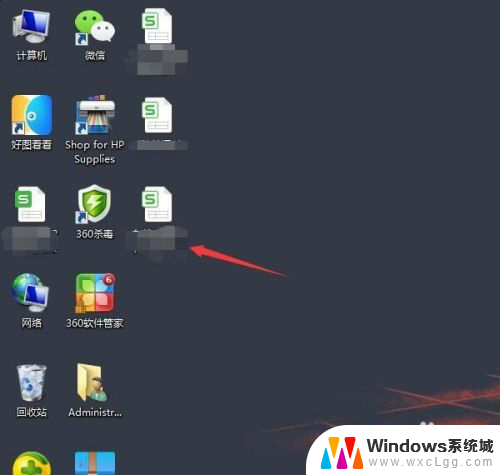
以上就是如何调整桌面图标的大小的全部内容,对于遇到这种情况的用户,可以按照小编提供的方法进行解决,希望这些方法能够帮助到大家。